A Iluminação Global (GI) é um conceito importante na visualização 3D, que simula condições de luz realistas. Ela influencia significativamente a estética das suas cenas no Unity e pode ajudar a reproduzir a realidade da situação de iluminação. Agora, vou te mostrar como você pode inserir GI de forma eficaz no seu projeto Unity para tornar suas visualizações arquitetônicas mais vivas e atraentes.
Principais Insumos
- GI simula reflexões e refrações de luz no espaço.
- No Unity, é necessário ativar o GI para cada objeto separadamente.
- O layout UV correto dos objetos acelera o processo de cálculo do GI.
- A intensidade do Bouncing influencia quão forte a luz é refletida pelas superfícies.
Instruções Passo a Passo
Passo 1: Introdução à Iluminação Global
Antes de trabalhar com Iluminação Global, você deve saber como ela funciona no Unity. Você começará criando uma cena simples. Minha sugestão é colocar um objeto 3D simples, como uma esfera, para demonstrar o efeito do GI.
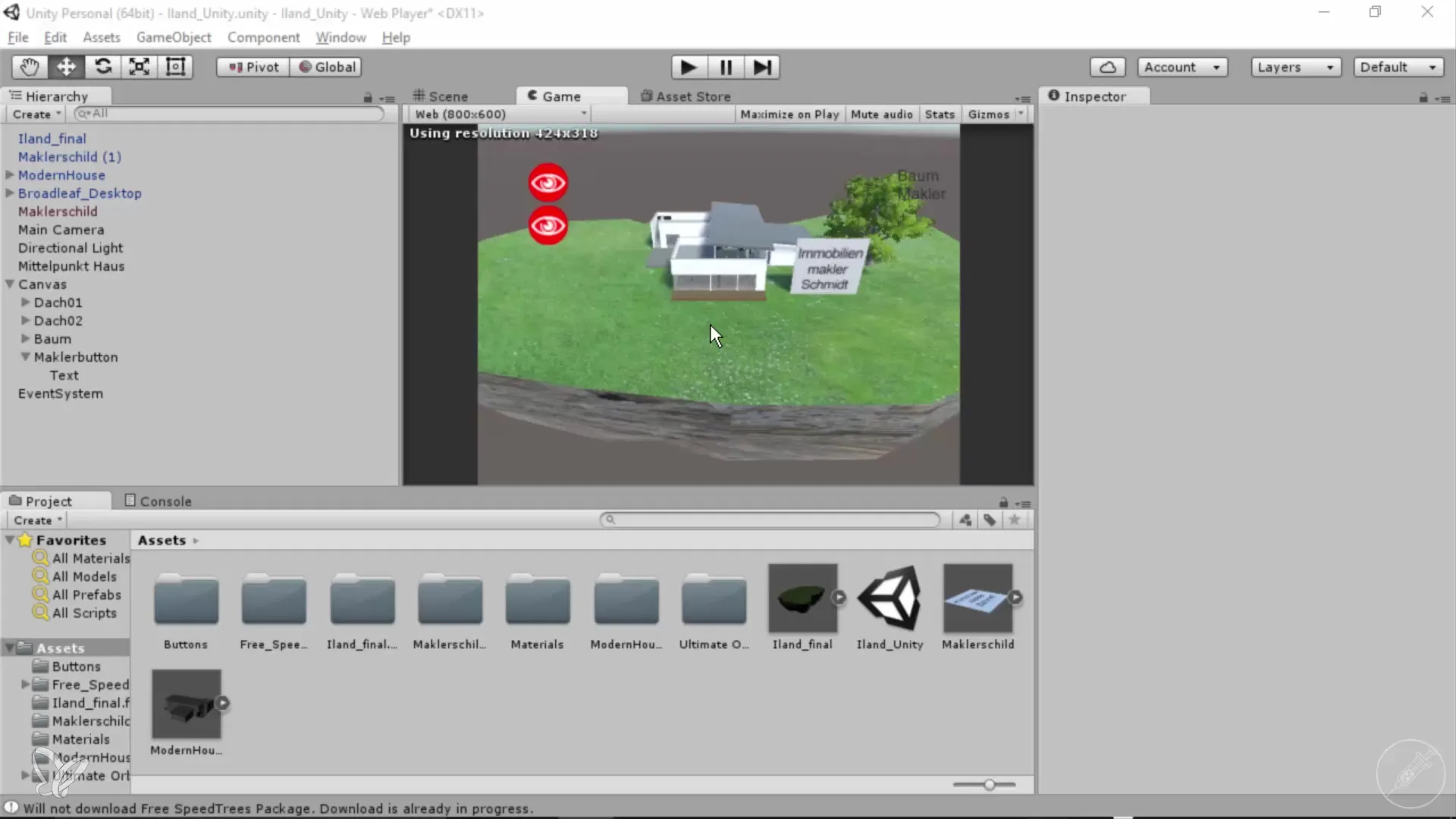
Passo 2: Verificando a Apresentação Padrão
Depois de colocar seu modelo 3D, verifique como ele se parece sem GI. Você notará que o objeto parece plano e não muito realista. Falta o brilho verde que é gerado pela iluminação correta.
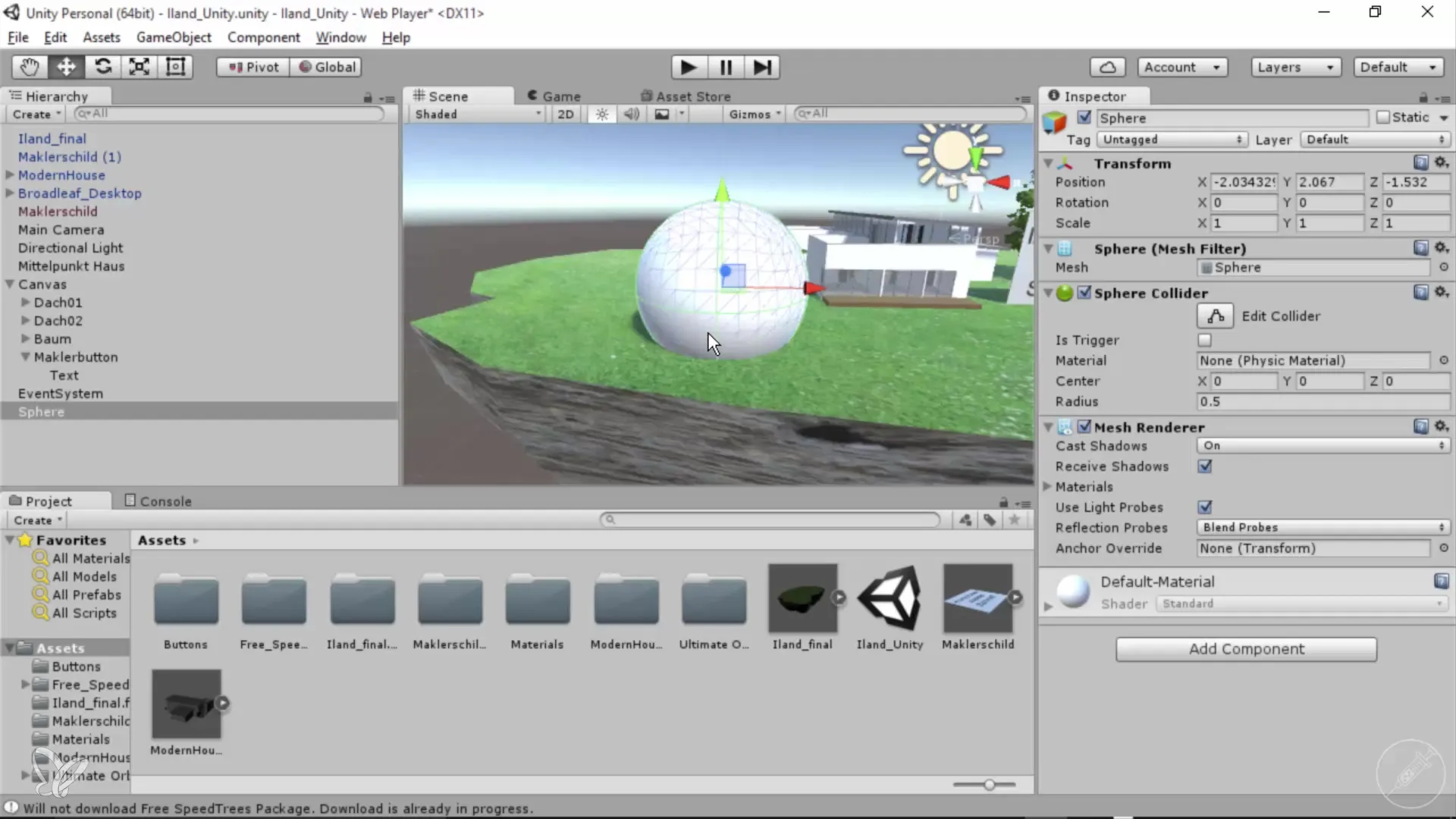
Passo 3: Ativando a Iluminação Global
Para ativar o GI, vá ao menu "Window" no Unity. Aqui você encontrará a entrada "Lighting", onde as configurações do GI estão disponíveis. Abra essa aba e verifique as diferentes opções.

Passo 4: Trabalhando com as Abas na Janela de Iluminação
Na janela de iluminação, há várias abas como cena, objetos e lightmaps. A aba "Cena" mostra as condições de luz globais do seu ambiente. Aqui você pode ajustar a luz ambiente geral.
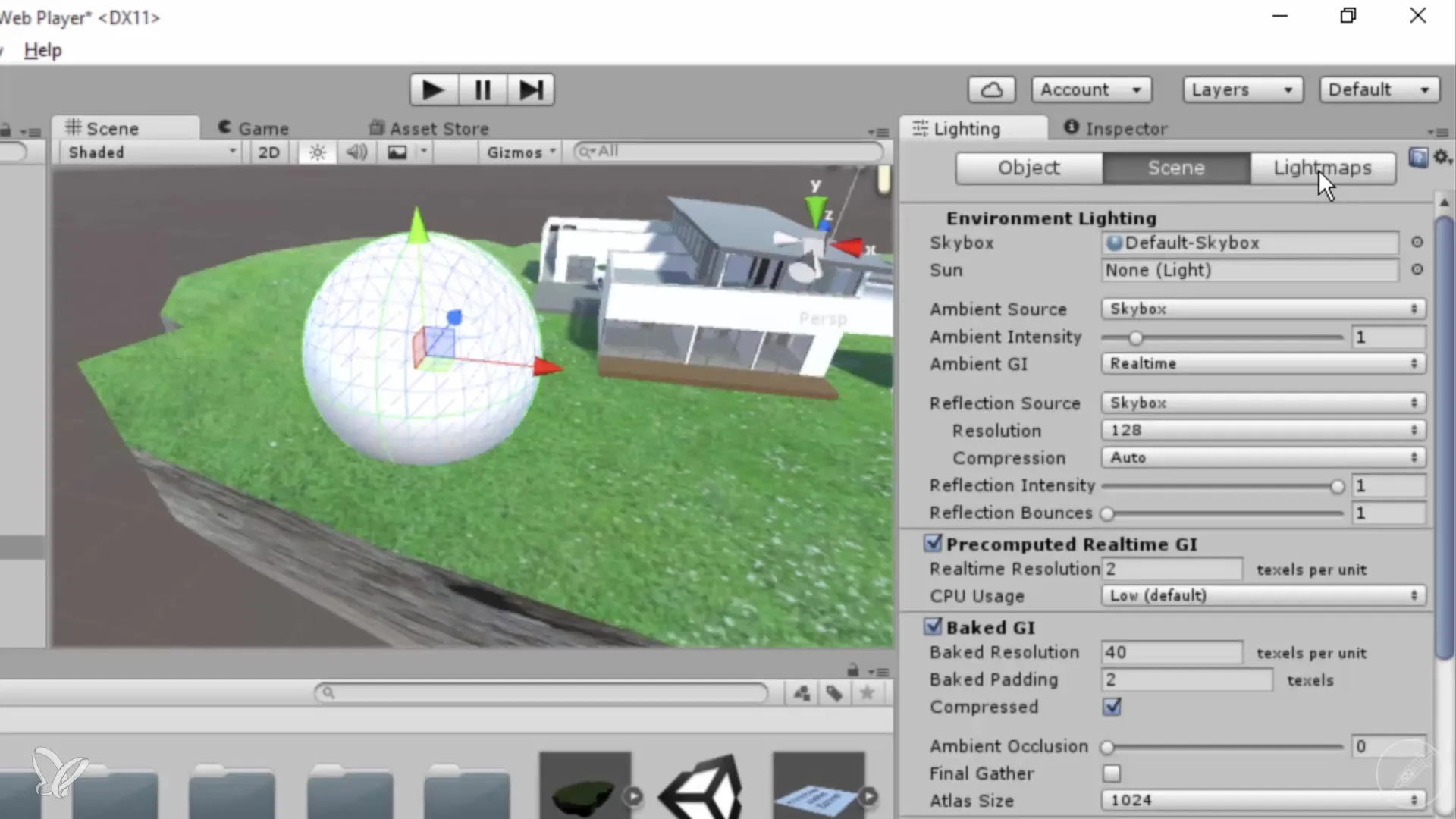
Passo 5: Aba de Objeto para Configurações Específicas
Vá para a aba "Objeto". Aqui você pode ativar especificamente o GI para seu objeto, como a esfera, marcando a caixa "Lightmap static". Isso aplicará o cálculo do GI a esse objeto.
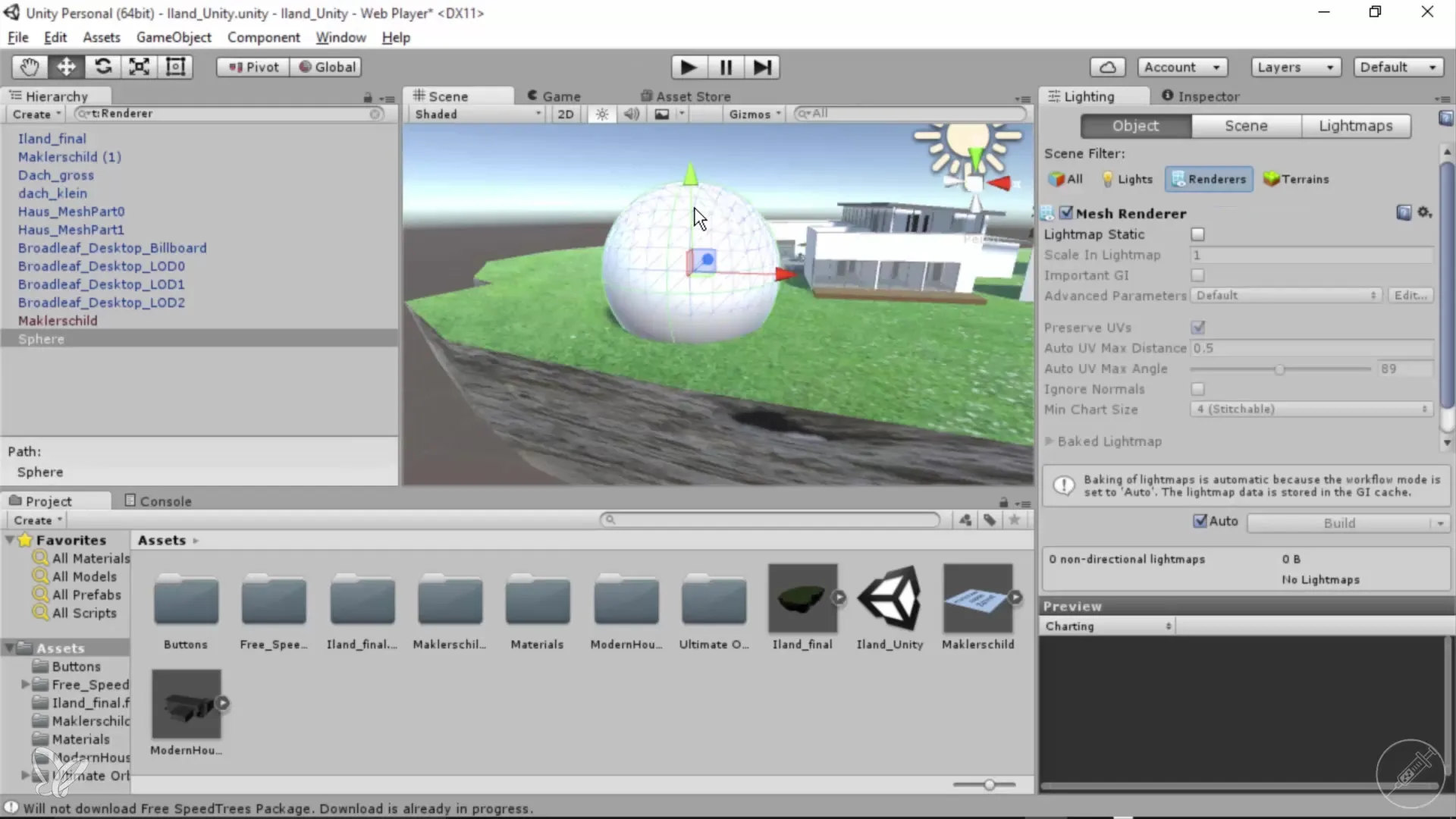
Passo 6: Cálculo e Pré-visualização da Lightmap
Uma vez que você ativou o GI, o Unity calculará automaticamente uma lightmap. Na parte inferior da janela de pré-visualização, você verá como as texturas são aplicadas ao seu modelo. Monitore a barra de progresso azul para ver o status do cálculo.
Passo 7: Ativando Outros Objetos
Para obter uma visão geral melhor, você também deve ativar os outros objetos na sua cena. Clique na sua ilha ou em outras formas geométricas e ative também o GI para elas.
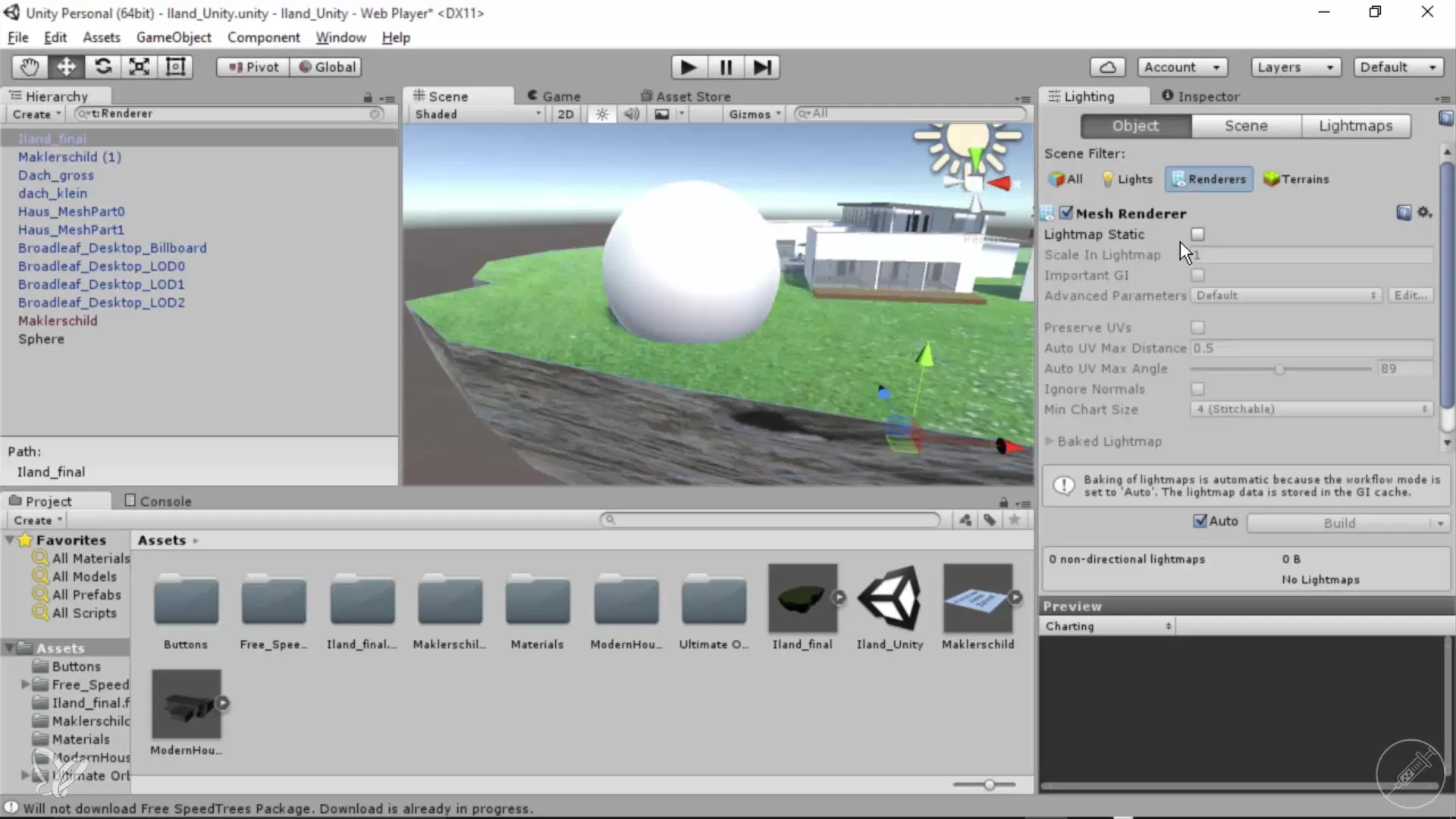
Passo 8: Otimização dos UVs do Mesh
Para aproveitar ao máximo o GI, o layout UV é importante. É recomendado criar um layout UV adequado já no Cinema 4D antes de importar os objetos para o Unity. Assim, você reduzirá o tempo necessário para o cálculo do GI.

Passo 9: Ajustando a Intensidade do Bouncing
Quando você ativa o GI para vários objetos, pode ajustar a intensidade de Bouncing. Dessa forma, você define quão forte a luz deve ser refletida pelas superfícies. Valores mais altos fazem a sua luz parecer mais clara e viva.
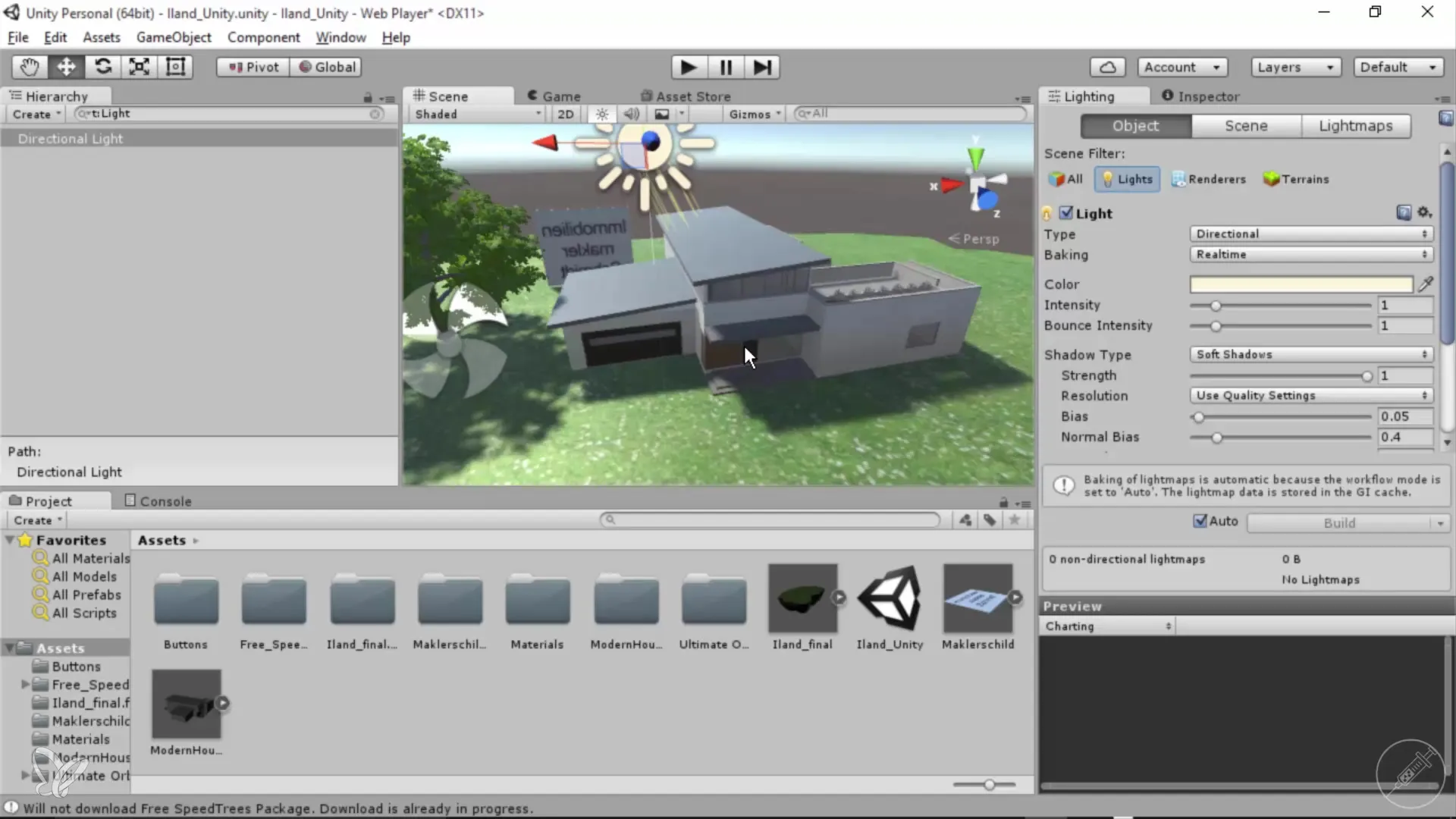
Passo 10: Trabalhando com HDRIs e Cores
Experimente com texturas HDRI ou diferentes gradientes de cores. Assim, você pode modelar as condições de luz de acordo com seus desejos e criar um fundo atraente.
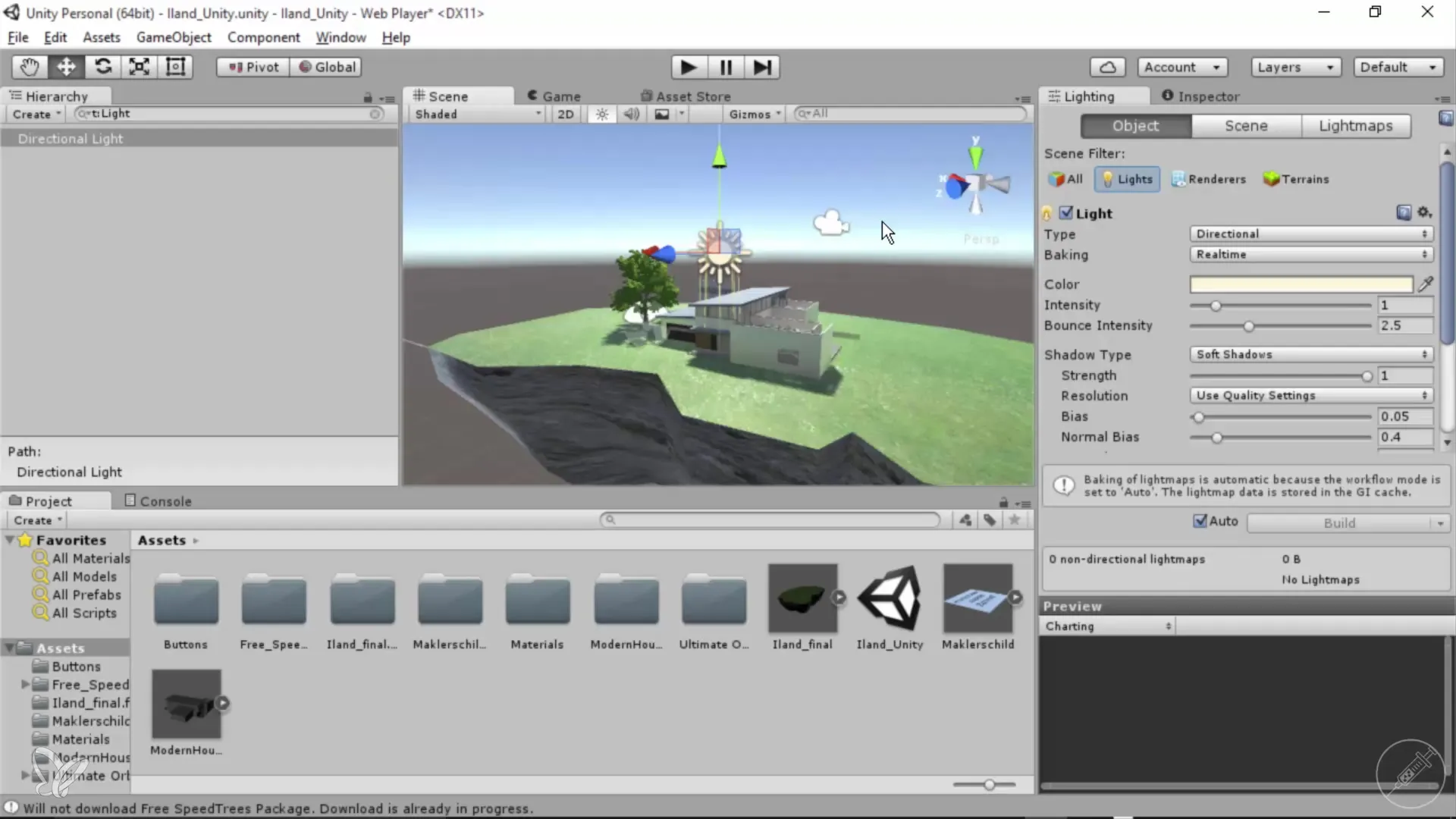
Resumo
A introdução da Iluminação Global no Unity oferece a você a oportunidade de criar visualizações 3D mais realistas. Você aprendeu como ativar o GI de forma eficaz, o que deve ser observado ao calcular as lightmaps e quão importante é o layout UV para a qualidade da sua iluminação.
Perguntas Frequentes
O que é Iluminação Global (GI) no Unity?GI é uma técnica para simular o comportamento da luz em cenas 3D de forma realista.
Como ativar o GI para um objeto no Unity?Você deve marcar a caixa "Lightmap static" na área do Renderer do objeto.
Por que o layout UV é importante para o GI?Um bom layout UV evita erros de apresentação e facilita o cálculo da luz.
Posso mudar a intensidade do Bouncing posteriormente?Sim, você pode ajustar a intensidade do Bouncing a qualquer momento e, com isso, alterar a atmosfera da luz.
Como os HDRIs influenciam a Iluminação Global?Os HDRIs fornecem fontes de luz realistas e efeitos ambientais que melhoram os efeitos de GI.

